A atividade mais popular que você ouvirá dos criadores de vídeo é remover ruídos desagradáveis, como estrondo ou zumbido de um filme, seja um vídeo promocional, um vídeo ou anúncio curto ou algo completamente diferente. Ao mixar e capturar efeitos sonoros ou até mesmo outros elementos de design multimídia, é comum ter que remover ruídos de fundo.
Felizmente, existem algumas técnicas para eliminar esses ruídos de fundo. Neste guia, ilustrarei como eliminar o ruído de fundo no Windows, Mac e online.
Passos para Remover Ruído de Fundo do Vídeo com Sony Vegas?
Nada é mais frustrante do que assistir ao vídeo atual do seu filme e ouvir um ruído de fundo excessivo. Bem, se você não estiver familiarizado com o Vegas Pro, não se preocupe; mostraremos como reduzir o ruído com estes passos simples.
Aqui está um guia rápido sobre como reduzir o ruído de fundo no Sony Vegas. Siga estas técnicas para minimizar o ruído de fundo de forma rápida e eficaz, deixando você com um áudio claro:
Método #1: Abaixe o Volume
Considere diminuir o volume do seu vídeo. O ruído de baixo nível é frequentemente visto no áudio nas configurações de volume mais baixas. Basta diminuir os níveis gerais de volume para combater isso, e isso pode limpar qualquer ruído de fundo baixo do andar de baixo.
Deslize a alavanca de volume na faixa para a esquerda para diminuir o nível de todas as ocorrências de áudio na faixa. Para equalizar o curso, pressione a parte superior da faixa e arraste o nível de ganho para baixo.
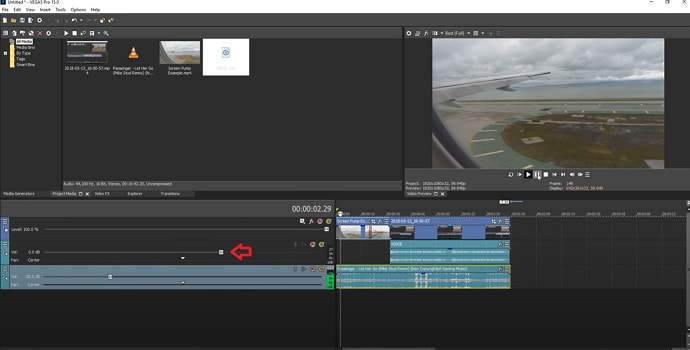
Método #2: Utilize o recurso Noise Gate
Reduzir o volume e implementar o primeiro método nem sempre elimina o ruído de fundo. Portanto, você precisa explorar mais.
Pode haver circunstâncias em que o ruído de fundo seja mais alto que o alto-falante, e diminuir o volume total o torna incompreensível.
Sugiro que você considere o Noise Gate se o ruído de fundo for um assobio constante. O Noise Gate suprime efetivamente o som abaixo de um volume específico e o volume do ruído de fundo é menor do que o áudio que você deseja incluir em sua edição. Como resultado, usar o Noise Gate é a melhor opção.
Para usar o Noise Gate, vá para a seção Track FX da interface e clique no botão Audio FX. Agora selecione "Noise Gate". As opções agora estarão visíveis. Aumente o nível do limite; isso estabelecerá o limite de qualidade do volume total. O Noise Gate removerá todo o áudio abaixo do limite.

Maneiras alternativas de remover o ruído de fundo do vídeo
A curva de aprendizado do Sony Vegas pode ser um pouco complicada demais para você; então, não há com o que se preocupar porque você está no lugar certo. Neste artigo, também preparei algumas maneiras alternativas que você pode usar para remover ruídos de fundo do seu vídeo. Vamos pular a conversa e começar a aprender:
#1: Wondershare Filmora – O Melhor, no Geral
Disponível para Windows e Mac.
Embora existam muitos aplicativos disponíveis para remover o ruído de fundo, os especialistas recomendam o editor de vídeo Wondershare Filmora. Vamos direto ao ponto.
Além das ferramentas de edição de áudio padrão, o Filmora agora inclui melhores comprimentos de onda, keyframing de volume, detecção de pico e fades de áudio, resultando em uma interface de edição de áudio de alta qualidade. Aqui estão alguns dos trunfos do uso do Filmora para remover o ruído de áudio de fundo:
- Edição de áudio em forma de onda com altura de faixa ajustável
- Remova o ruído de fundo com UM clique usando a função de remoção de ruído.
- Ajuste o nível de redução de ruído para fraco, médio ou forte para obter melhores resultados de redução de ruído.
Aqui está um guia sobre como usar o Filmora para melhorar as imagens de vídeo, incluindo como eliminar o ruído de fundo:
- No painel da linha de tempo do Wondershare Filmora, carregue seu clipe. Corte as seções de vídeo que você não deseja manter.
- Passe o mouse sobre a opção Áudio depois de clicar com o botão direito do mouse no clipe na linha do tempo. As quatro opções disponíveis são detecção de silêncio, modificação de áudio, remoção de áudio e mudo. Selecione o recurso "Separar Áudio" para extrair o áudio do vídeo.

- Clique duas vezes no arquivo de áudio e selecione "Remova o ruído de fundo" no menu Editar para eliminar o ruído de fundo instantaneamente. Você também pode acessar o painel de edição clicando duas vezes no vídeo na linha do tempo sem remover o áudio do vídeo e alternando para a página de áudio para editar o áudio e remover o ruído.

- Você também pode usar a ferramenta Equalizador para ajustar o áudio para torná-lo mais autêntico. Basta ajustar a música para se ajustar ao visual quadro a quadro se quiser uma avaliação melhor. Depois de analisar os resultados, clique em Exportar para salvar o clipe com redução de ruído em seu dispositivo ou compartilhá-lo imediatamente no YouTube ou Vimeo.
#2: Audacity
Disponível para Windows, Mac e Linux.
O Audacity é um programa de edição de áudio gratuito, acessível e de alta qualidade que roda em Windows, Mac OS X e Linux. Você pode usá-lo para gravar áudio ao vivo, modificá-lo com recursos como recortar, copiar e colar e visualizar análises avançadas de áudio usando o modo de visualização de espectrograma. Você também pode usá-lo para eliminar o ruído de fundo de seus arquivos de áudio ou vídeo gratuitamente.
As instruções detalhadas aprimoradas para remover o ruído de fundo no Audacity em 2022 estão listadas abaixo:
Passo #1: Importe Arquivos no Audacity
Vá para o menu File e clique em Open ou Import depois de executar o programa para carregar o arquivo de áudio ou vídeo no Audacity. Antes de editar, o Audacity solicitará que você faça uma cópia da faixa de áudio. Isso me parece algo extremamente bem pensado. Se você quiser importar um arquivo de vídeo para o Audacity, terá que baixar e instalar a biblioteca FFmpeg antes. Caso contrário, você precisará separar o áudio do vídeo ou transcodificar o vídeo para um formato de áudio adequado.

Passo #2: Detecte o segmento com ruído
Localize uma parte com ruído de fundo puro ampliando a faixa ou ajustando o tamanho da faixa no menu View.

Escolha "Noise Reduction" na guia Effect, comece com os padrões e, em seguida, clique em "Get Noise Profile" para que o Audacity determine o que filtrar com base na seção especificada.
Passo #3: Elimine o ruído de fundo com o perfil de ruído
Em seguida, selecione toda a faixa de áudio que requer redução de ruído, retorne aos painéis "Noise Reduction", selecione a quantidade de ruído que deseja eliminar e clique em OK para eliminar o ruído. Você pode usar as configurações padrão. O Audacity minimizará automaticamente o ruído e o resultado será visível na faixa de áudio imediatamente.
Passo #4: Calibre as configurações
Para resolver o ruído do seu áudio, vá para Effect e Amplify. Para ver se o ruído foi embora, clique em “Preview”. Clique em "OK" e exporte o clipe sem ruído do Audacity para MP3, WAV ou outros codecs.

#3: Remova todo o áudio do vídeo de forma online e gratuita
Disponível para Windows, Mac e online.
Você pode usar vários removedores de áudio online se não quiser instalar aplicativos para eliminar o ruído de fundo. Por exemplo, descobri o AudioRemover.com, um extrator de áudio online gratuito. Em apenas duas ações, você pode erradicar o áudio do vídeo.
- Escolha um arquivo de vídeo primeiro e clique no botão Upload Video abaixo. Dependendo do tamanho do vídeo, isso pode levar algum tempo.
- Clique no arquivo de download para salvá-lo no seu PC depois de concluído.

Por outro lado, este removedor de áudio online eliminará todo o seu áudio, ruído de fundo, narração, música e som. Um arquivo de vídeo pode ter apenas 500 MB de tamanho. Ele pode reproduzir MP4, AVI, MOV e outros formatos de vídeo.
Perguntas Frequentes
Qual é a melhor maneira de remover o ruído de fundo de um vídeo?
Eu recomendo fortemente usar o editor de vídeo Wondershare Filmora; tudo o que você precisa fazer é ativar o recurso de redução de ruído na janela de edição de áudio para eliminar o ruído de fundo do vídeo. Além disso, ele excluirá instantaneamente o ruído de fundo como, por exemplo, o ruído de brisa.
É possível eliminar o ruído de fundo de um vídeo online?
Você pode fazer isso com certeza. O ruído de fundo pode ser removido online usando editores de vídeo online como o Veed.
Como me livrar do ruído de fundo em um vídeo do YouTube?
Para eliminar o ruído de áudio de fundo dos vídeos do YouTube, você pode primeiro baixar o vídeo e, em seguida, usar o editor de vídeo Filmora para eliminar o ruído com um único clique.




